Οδηγός χρήσης Numbers για iPad
- Καλώς ορίσατε
- Τι νέο υπάρχει
-
- Πρώτα βήματα με το Numbers
- Εισαγωγή στις εικόνες, γραφήματα και άλλα αντικείμενα
- Δημιουργία υπολογιστικού φύλλου
- Άνοιγμα υπολογιστικών φύλλων
- Αποφυγή ακούσιας επεξεργασίας
- Εξατομίκευση προτύπων
- Χρήση φύλλων
- Αναίρεση ή επανάληψη αλλαγών
- Αποθήκευση του υπολογιστικού φύλλου σας
- Εύρεση υπολογιστικού φύλλου
- Διαγραφή υπολογιστικού φύλλου
- Εκτύπωση υπολογιστικού φύλλου
- Αλλαγή του φόντου φύλλου
- Αντιγραφή κειμένου και αντικειμένων μεταξύ εφαρμογών
- Προσαρμογή της γραμμής εργαλείων
- Βασικά στοιχεία για την οθόνη αφής
- Χρήση του Apple Pencil με το Numbers
-
- Αναδίπλωση κειμένου για να χωρέσει σε κελί
- Επισήμανση κελιών
- Αλφαβητική ή αριθμητική ταξινόμηση δεδομένων σε πίνακα
- Φιλτράρισμα δεδομένων
-
- Παρουσίαση των συγκεντρωτικών πινάκων
- Δημιουργία συγκεντρωτικού πίνακα
- Προσθήκη και διευθέτηση δεδομένων συγκεντρωτικού πίνακα
- Αλλαγή του τρόπου ταξινόμησης, ομαδοποίησης των δεδομένων συγκεντρωτικού πίνακα, και άλλα
- Ανανέωση συγκεντρωτικού πίνακα
- Προβολή των δεδομένων προέλευσης για μια τιμή συγκεντρωτικού πίνακα
-
- Αποστολή υπολογιστικού φύλλου
- Εισαγωγή στη συνεργασία
- Πρόσκληση άλλων για συνεργασία
- Συνεργασία σε κοινόχρηστο υπολογιστικό φύλλο
- Προβάλετε την πιο πρόσφατη δραστηριότητα σε ένα κοινόχρηστο υπολογιστικό φύλλο
- Αλλαγή των ρυθμίσεων ενός κοινόχρηστου υπολογιστικού φύλλου
- Διακοπή κοινής χρήσης ενός υπολογιστικού φύλλου
- Κοινόχρηστοι φάκελοι και συνεργασία
- Χρήση του Box για συνεργασία
- Πνευματικά δικαιώματα

Προσθήκη περιγράμματος και φόντου σε γράφημα στο Numbers στο iPad
Μπορείτε να προσθέτετε περίγραμμα και χρώμα φόντου σε οποιοδήποτε γράφημα ράβδων, στηλών, περιοχής ή διασποράς 2Δ.
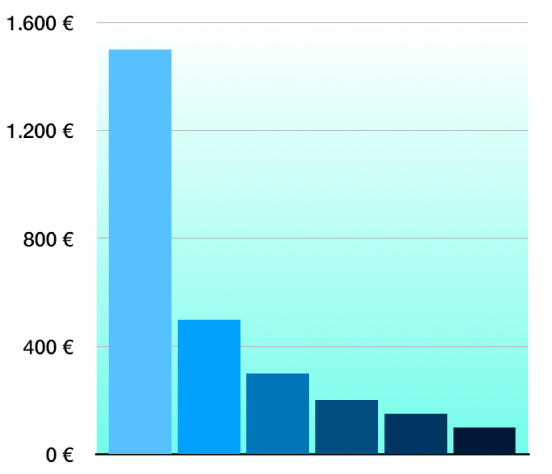
Μεταβείτε στην εφαρμογή Numbers
 στο iPad.
στο iPad.Ανοίξτε ένα υπολογιστικό φύλλο, αγγίξτε το γράφημα και μετά αγγίξτε το
 .
.Αγγίξτε «Στιλ» και μετά κάντε ένα από τα εξής:
Προσθήκη φόντου: Αγγίξτε «Γενικά» > «Φόντο» και μετά αγγίξτε «Προεπιλογή», «Χρώμα», «Διαβάθμιση» ή «Εικόνα» και χρησιμοποιήστε τα στοιχεία ελέγχου για να προσαρμόσετε την εμφάνιση του φόντου.
Προσθήκη περιγράμματος: Αγγίξτε «Γραμμές πλέγματος» και μετά ενεργοποιήστε το «Περίγραμμα γραφήματος».
Σημείωση: Αυτές οι επιλογές ποικίλλουν ανάλογα με τον τύπο γραφήματος και τα δεδομένα.
Μπορείτε επίσης να προσθέσετε ένα περίγραμμα γύρω από το φύλλο σας. Για να μάθετε περισσότερα, ανατρέξτε στην ενότητα Προσθήκη περιγράμματος σε φύλλο.